في حال كنت تمتلك جهاز أبل فمن المؤكد أنك تستخدم معرف أبل Apple ID الخاص بك في العديد من الأشياء، إذ تشمل العديد من الأماكن في الهاتف، من بينها متجر بيع التطبيقات آب ستور، بالإضافة إلى المحتوى المحفوظ في خدمة آي كلاود وخدمة تحديد موقع جهاز مفقود.
لهذا فمن الضروري وضع كلمة مرور قوية ومحفوظة في مكان آمن مثل تطبيقات إدارة كلمات المرور، لكن قد تتسبب بعض الحوادث في الخروج من حساب أبل الخاص بك وتجد نفسك غير قادر على تذكر كلمة المرور لإعادة تشغيله.
في حال وجدت نفسك في مثل هذا الموقف فلا داعي للهلع؛ لأننا سنقدم لك طريقة العودة إلى حسابك في ما يلي:
إعادة تعيين كلمة المرور من خلال الأجهزة الإلكترونية الخاصة بك
في حال سجلت الدخول إلى أحد الأجهزة باستخدام معرف أبل، فستكون عملية إعادة تعيين كلمة المرور سهلة نسبياً، إذ يجب اتباع الخطوات التالية على جهاز الآيفون أو الآيباد الخاص بك:
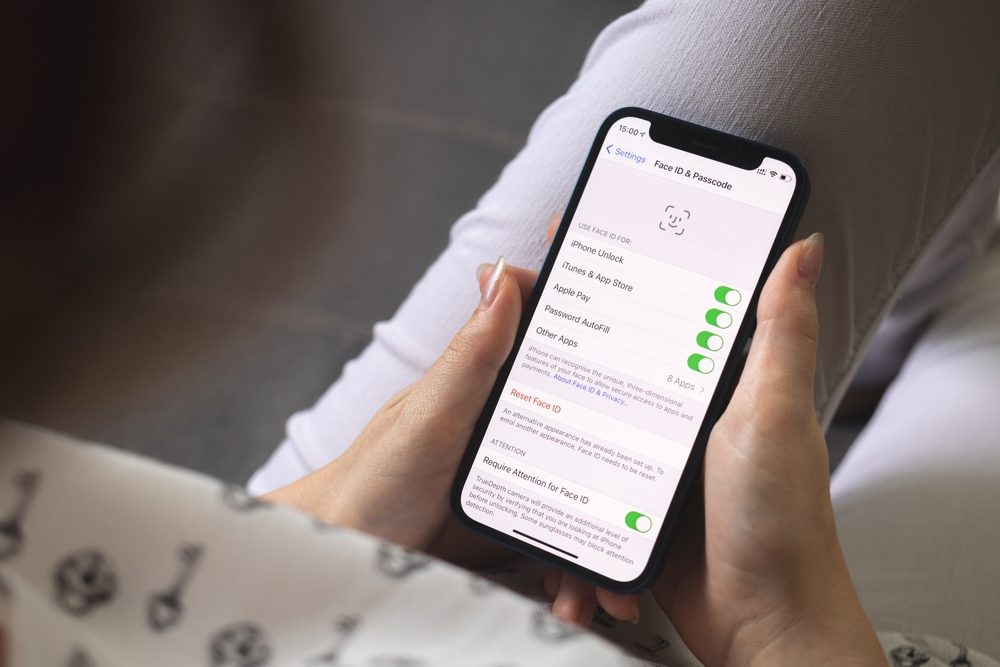
- توجّه إلى "الإعدادات"، ثم انقر على الزر الذي يحتوي على اسمك وصورتك.
- افتح "كلمة السر والأمن"، ثم اختر "تغيير كلمة السر".
- سيُطلب منك إدخال رمز المرور، وستتمكن بعدها من إدخال كلمة السر الجديدة لمٌعرِّف أبل الخاص بك، "هذا الخيار لن يُفلح في حالة عدم تعيين رمز مرور لجهازك".
أما بالنسبة لإعادة تعيين كلمة المرور من الكمبيوتر فهي كالتالي:
- توجه إلى "إعدادات النظام"، ومن ثم انقر على "معرف أبل"، واختر "كلمة السر والأمن".
- اضغط على "تغيير كلمة السر"، ثم اكتب كلمة مرور الكمبيوتر.
إعادة تعيين كلمة المرور من جهاز أبل آخر
بالاستناد إلى "support apple" يمكنك استخدام تطبيق دعم أبل لإعادة تعيين كلمة المرور في حال لم تكن قد سجلت الدخول على أي جهاز أبل. حيث يمكن الوصول إلى الرمز من خلال متجر تطبيقات أبل، أو من خلال أحد الأصدقاء أو أفراد العائلة الذين يمتلكون جهازاً من شركة أبل، إذ يجب اتباع الخطوات التالية:
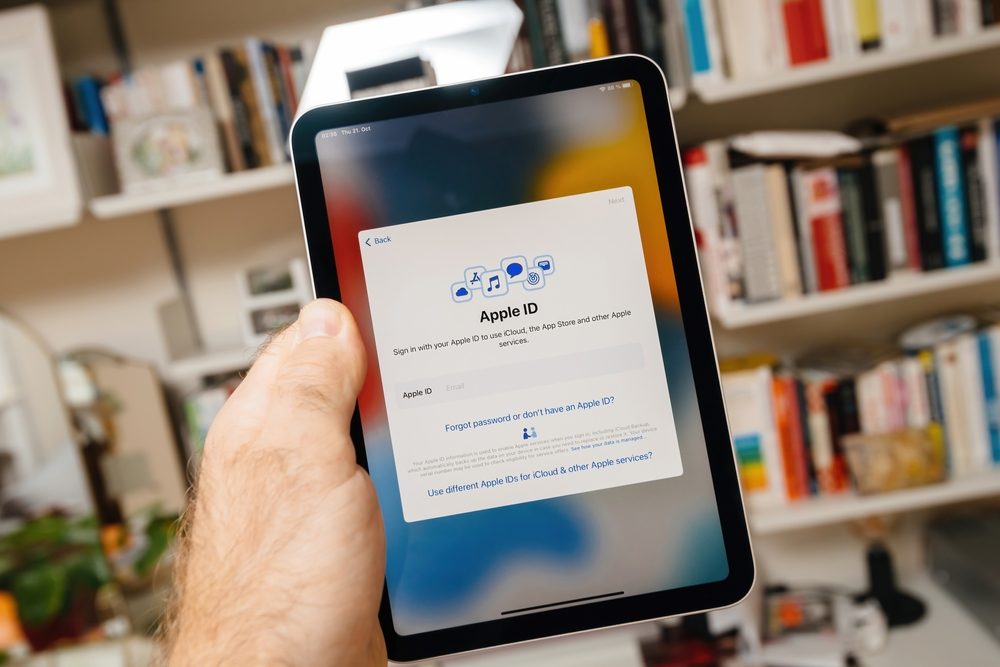
- توجّه إلى متجر التطبيقات وقم بتنزيل التطبيق، سواءً باستخدام الرابط الموجود أعلاه أو من خلال البحث عن "Apple Support" في المتجر.
- بمجرد فتح التطبيق ستشاهد شاشةً تستعرض تفاصيل جهاز أبل الذي تستخدمه. انقر على زر "كلمات السر والأمن".
- اختر "إعادة تعيين كلمة سر معرف أبل"، ثم "البدء"، واضغط على "معرف أبل مختلف A different Apple ID".
- انقر على "متابعة" واكتب معرف أبل الخاص بك.
من خلال هذه الخطوات يمكن إعادة حساب أبل، إذ ترسل الشركة رسالة نصية تحتوي على الرمز إلى رقم الهاتف الذي سجل به الحساب، ثم تطلب إدخال كلمة المرور الذي تستخدمه في أحد أجهزة الآبل التي تملكها.
إذا تمكنت من إتمام هذه الخطوات، فسوف يُطلب من إدخال كلمة المرور الجديدة. وإذا عجزت عن إتمام الخطوات، فمن المرجح أن يُرسلك التطبيق إلى نظام استرداد الحساب.
الحل في حال عدم التوصل إلى كلمة السر
في حال لم تتمكن من الوصول إلى جهاز أبل آخر، فالحل هو اللجوء إلى عملية استرداد الحساب، لكن ليس من الجيد أن تجبرك أبل إلى الوصول إلى هذه العملية إذا عجزت عن الوصول إلى أحد أجهزة أبل.
تستغرق عملية استرداد الحساب بعض الوقت قد تصل في بعض الحالات إلى عدة أيام أو أكثر حسب وثيقة الدعم الخاصة بالشركة، تقول أبل إن الغرض من ذلك هو منحك الوقت لإلغاء أي طلبات خبيثة يرسلها شخص آخر للوصول إلى حسابك.
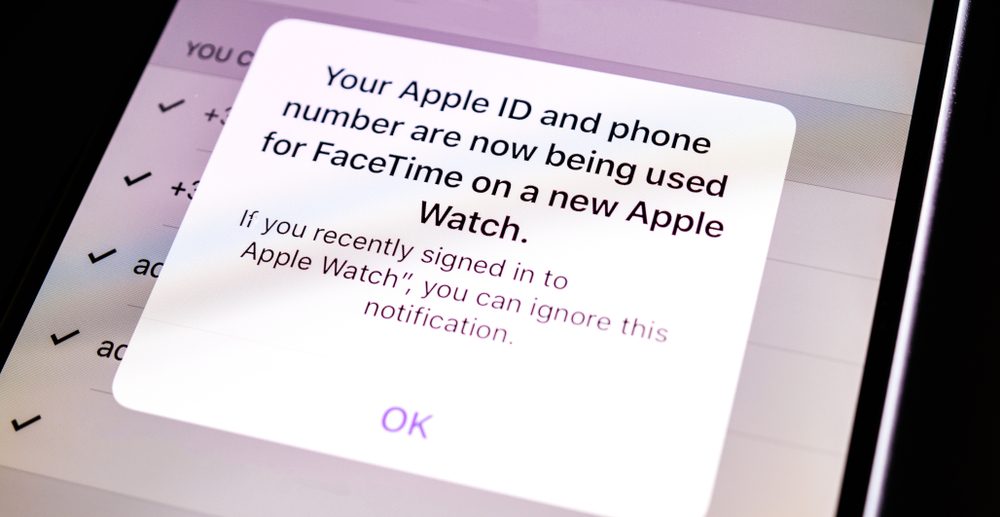
أما الغرض الآخر فهو منح الشركة الوقت الكافي للتحقق من هوية من يحاول إعادة تعيين كلمة المرور، وذلك عن طريق البحث عما إذا كنت تستخدم أياً من أجهزة أبل الخاصة بك خلال هذه الفترة، يمكن القيام بالعملية عبر الخطوات التالية:
- ابدأ بالتوجه إلى موقع iforgot.apple.com ثم اكتب معرف أبل الخاص بك. وربما يُطلب منك تأكيد رقم هاتفك أيضاً.
- ستُعرض عليك مجموعة متنوعة من الخيارات بناءً على إعدادات جهازك. لكن جميع الخيارات تتطلب الوصول إلى جهازٍ سجّلت دخولك عليه "آيفون أو آيباد" حتى تنقر على الإشعار الذي سيصل إلى جهازك، أو الوصول إلى تطبيق دعم أبل.
- إذا لم تنجح تلك الخيارات معك، فانقر على رابط "ألا تستطيع استخدام هذه الخيارات". وستبدأ عملية استرداد الحساب بعدها.
- ربما تضطر لتوفير رقم التحقق المرسل إليك في رسالةٍ نصية أو عبر البريد الإلكتروني.
في حال لم يكن لديك رقم هاتف، فسوف تطلب منك الشركة تقديم رقم آخر في حال أرادوا الاتصال بك. وستبدأ مرحلة الانتظار بعدها.
تقول شركة أبل في وثيقة دعم استرداد الحسابات إن هناك العديد من الطرق التي يمكن اللجوء إليها لتسريع عملية استرداد حسابك، ومنها أن يطلبوا منك تفاصيل بطاقتك الائتمانية المسجلة على الحساب، أو أن يطلبوا منك تقديم الرمز المرسل إلى عنوان بريدك الإلكتروني الرئيسي.
بعد انتهاء فترة الانتظار ستتلقى رسالة نصية أو مكالمة من الشركة تحمل تعليمات استرداد الحساب الخاص بك.



